WhatsApp – достаточно запутанный мессенджер. Столько условных символов и обозначений, как в нём, пожалуй, нет больше нигде. Все эти галочки – серые или синие, — внутричатовые уведомления и резервные копии только усложняют его восприятие рядовыми пользователями. По этой причине у большинства попросту не получается разобраться с чем-то самостоятельно, и они вынуждены искать ответ на свой вопрос в интернете. К счастью, на помощь приходят создатели мессенджера, объясняя, например, как узнать, что вас заблокировали в WhatsApp.

Вас заблокировали в Ватсап? Понять это можно только по косвенным признакам
WhatsApp скоро можно будет пользоваться одновременно на нескольких устройствах
Забегая вперёд, скажу, что 100-процентного способа определить, что вас заблокировали в Ватсапе, не существует. Понять это можно только по косвенным признакам, и чем их больше, тем больше на них можно положиться. Эти признаки-то и описали создатели мессенджера, предлагая пользователям отталкиваться именно от них.
Содержание
- 1 Можно ли узнать, заблокировали ли тебя в Ватсапе
- 1.1 Как понять, что тебя заблокировали в Ватсап
- 2 Не получается позвонить по Ватсапу
- 2.1 Как заблокировать в Ватсапе
Можно ли узнать, заблокировали ли тебя в Ватсапе

Ватсап в принципе устроен очень нелогично
Однако такого, чтобы в мессенджере появилось уведомление, прямо говорящее о том, что вас добавили в чёрный список и вы теперь не можете писать сообщения выбранному собеседнику, к сожалению, нет. Но это не повод не играть в детектива, тем более когда WhatsApp сам даёт пищу к размышлению.
WhatsApp нас всех обманул. Мессенджер будет нельзя использовать на нескольких смартфонах
Скорее всего, поводом думать, что вас добавили в чёрный список в Ватсапе, является отсутствие ответа на ваши сообщения от собеседника, которому вы пишете. Но ведь долгое молчание с его стороны само по себе вовсе не является признаком. Значит, должно быть что-то ещё.
Как понять, что тебя заблокировали в Ватсап

Если там, куда показывает стрелка, есть только одна серая галочка, это признак того, что вас заблокировали
В первую очередь обратите внимание на галочки под сообщением в WhatsApp. На самом деле по ним можно понять довольно многое. Если галочка одна и окрашена в серый цвет, значит, сообщение не получено. То есть оно не высветилось на экране смартфона вашего собеседника. А такое может быть только в том случае, если его аппарат выключен, находится вне зоны действия сети или вас заблокировали.
В этом случае нужно посмотреть на фотографию профиля. Если вас заблокируют, то изображение пропадёт. Поэтому тут важно вспомнить, была ли у вашего собеседника в принципе установлена аватарка. Потому что многие пользователи пренебрегают этим элементом идентификации самих себя, и предпочитают использовать WhatsApp без демонстрации своих фотографий.
Как отправить фото и видео в WhatsApp без потери качества
Третий признак того, что вас заблокировали, — это отсутствие времени последнего появления вашего собеседника в Сети. По умолчанию вы можете видеть, когда он в последний раз заходил в WhatsApp. Но, если вас заблокировали, вы не увидите ни эту информацию, ни текущий статус собеседника, если он появился онлайн.
Не получается позвонить по Ватсапу

Не получается дозвониться в Ватсапе? Это тоже признак блокировки, хоть и косвенный
Затем, если все признаки совпадают, а вам позарез нужно связаться с собеседником, который предположительно вас заблокировал, попробуйте ему позвонить через WhatsApp. Если вас-таки внесли в чёрный список, вы не сможете дозвониться до этого пользователи ни по аудиосвязи, ни по видео.
В принципе, всё логично, но почему нельзя было просто добавить в интерфейс WhatsApp специальное уведомление, которое бы указывало заблокированному на то, что его заблокировали? На самом деле это сделано намеренно. По словам разработчиков мессенджера, они специально реализовали всё так, чтобы определить что-либо по этим признакам. Так они защищают конфиденциальность пользователей, которые хотят прекратить с кем-то контактировать.
Роскомнадзор против WhatsApp. Заблокируют ли в России самый популярный мессенджер
Возможно, это не очень удобно, но в какой-то момент это может сыграть на руку и вам, когда вы захотите кого-то заблокировать, но не захотите перед ним объясняться. Ведь связаться с человеком можно и любым другим способом, кроме WhatsApp. А отсутствие понимания, был ли ваш собеседник в реальности заблокирован, не будет провоцировать его установить с вами связь за пределами мессенджера.
Как заблокировать в Ватсапе
Поэтому на всякий случай сохраните себе инструкцию по внесению нежелательных пользователей в чёрный список:
- Запустите WhatsApp у себя на смартфоне;
- Откройте «Настройки» и выберите «Аккаунт»;

Заблокировать пользователя в Ватсап можно двумя способами
- Выберите вкладку «Конфиденциальность»;
- Откройте «Заблокированные» и добавьте туда того, с кем больше не хотите общаться.
Правда, ли что WhatsApp станет платным. Официальный ответ
Этот способ годится на тот случай, если вы блокируете человека, который уже есть в списке ваших контактов. А, если вам нужно внести в чёрный список человека, который только что вам написал и не был ранее сохранён в адресной книге, откройте его профиль и нажмите «Заблокировать».
Содержание
- 1 Способы проверить факт блокировки
- 1.1 Пробуем позвонить
- 1.2 Смотрим на статус пользователя, время последнего посещения
- 1.3 Пробуем отправить сообщение
- 1.4 Смотрим на заполненность профиля
- 1.5 Создание тестовой группы
- 2 Что делать в случае блокировки, можно ли ее обойти
- 3 Заключение
- 4 Видео по теме
Практически во всех мессенджерах можно добавить контакт в черный список, попросту заблокировать его, WhatsApp — не исключение. Если кто-то игнорирует ваши сообщения в течение нескольких дней, вероятно, в этот список попали вы сами. Конечно, чтобы узнать наверняка, можно спросить у собеседника напрямую, так ли это, но стоит ли навязываться тому, кто не желает продолжать общение? Как понять, что тебя (твой номер) заблокировали в WhatsApp? Официально определить блокировку не получится, но есть косвенные признаки, говорящие об этом.
Способы проверить факт блокировки
Мессенджер Ватсап никак не сообщает, что номер пользователя добавили в черный список. Вся переписка, история звонков и номер телефона будут отображаться будто все нормально. Так как разобраться в ситуации и определить, что вы заблокированы? Помочь могут следующие признаки:
- фото профиля;
- статус пользователя;
- возможность отправки сообщений;
- проходит ли звонок.
Если признаки совпадают, велика вероятность, что вас заблокировали в WhatsApp.
Пробуем позвонить
Простая проверка вызовом поможет определить, заблокировали ли ваш номер.
Откройте Вотсап и перейдите в третью по счету вкладку — «Звонки». Снизу жмите на зеленую иконку в виде телефонной трубки.
Отыщите в записной книжке контакт человека, который, как вы думаете, вас заблокировал. Напротив его имени будет 2 кнопки: камера и трубка (видео- и аудиозвонок). Попробуйте дозвониться. Если связь «обрывается», сделайте еще одну попытку. Если без изменений, вероятно, что вы в черном списке.
Бывает, блок проявляется по-другому — гудки слышны, но трубку никто не берет. Что значит — вызов не доходит до контакта. Не стоит исключать и того факта, что собеседник просто не может ответить на звонок, возможно, в этот момент отсутствует подключение к Интернету. Тогда продолжите анализ дальше.
Смотрим на статус пользователя, время последнего посещения
В Вацапе видно, когда человек был в сети. Если считаете, что пользователь добавил вас в ЧС — откройте чат с ним и обратите внимание на имя контакта. Если под ним не показано время последнего посещения — вероятно, что он вас заблокировал.
Такое явление не обязательно означает добавление в ЧС. Человек просто мог выставить, чтобы не отображалось время последнего визита. Есть и другая ситуация — контакт давно не открывал Вацап или вообще удалил его.
Если показывается время и дата — блока не было.
К слову, если вы сами отключили в настройках отображение даты и времени визита, то не увидите этих данных и у остальных контактов. Как проверить, что опция включена:
- В Вотсапе жмите на кнопку в виде трех точек и зайдите в «Настройки».

- Выберите «Аккаунт».

- В подменю жмите «Приватность».

- Нужный пункт называется «Время посещения».

- Чтобы собеседники видели, когда вы были в сети, и наоборот, должна стоять галочка напротив «Все» или «Мои контакты». Если указано «Никто» — дата и время отображаться не будут.

Пробуем отправить сообщение
Вероятно, вы обращали внимание, что когда отправляешь кому-то сообщение, рядом с текстом появляются галочки (одна, две, разных цветов) — так выглядит их статус.
Если увидите, что рядом лишь одна галочка в WhatsApp, и та серого цвета — пользователь добавил вас в ЧС. Сообщение дошло на сервер, но оттуда не было отправлено получателю, так как тот выставил «запрет».
Какие еще бывают галочки и о чем они говорят:
- одна зеленая — сообщение успешно отправлено;
- две зеленые — сообщение дошло до телефона собеседника («Доставлено»);
- две синие — сообщение прочитано собеседником.

Бывает, сколько СМС не пересылай, больше одной зеленой галки не увидишь. Обычно это свидетельствует о том, что собеседник удалил мессенджер.
Есть небольшая хитрость, как узнать, что заблокировали — отправьте сообщение тому же пользователю, но с другого номера, и посмотрите на «статус».
Смотрим на заполненность профиля
Если раньше у человека стояла фотография, а тут вдруг не стало, и вместе с этим не показывается, когда он был в сети, но при этом вы знаете, что он активно пользуется мессенджером — это говорит о блокировке.
WhatsApp — как посмотреть информацию профиля:
- Откройте чат с интересующим вас собеседником.
- Жмите на три точки.
- Зайдите в «Просмотр контакта».

Если вас заблокировали — профиль будет отображаться пустым. Убедиться в этом можно и так — попросите общего друга зайти в тот же профиль, и если там будет фото, время визита и прочая информация, то вы в ЧС.
Создание тестовой группы
Об этом методе проверки блока знают немногие, но он наиболее информативен. Работает это так: вы создаете групповой чат и пробуете пригласить в него человека, который, думаете, вас заблочил.
Порядок действий:
- В мессенджере откройте меню (троеточие) и выберите «Новая группа».

- Или жмите на кнопку, отображенную на картинке, затем «Новая группа».

- Мессенджер предложит добавить участников — отыщите в списке того человека, который, возможно, внес вас в список заблокированных.
- Жмите на зеленую круглую кнопку напротив имени контакта.
- Если на экране высветилось сообщение «Нет разрешения на добавление», значит вы заблокированы.
Что делать в случае блокировки, можно ли ее обойти
Если вы уверены, что пользователь вас забанил, но есть необходимость с ним связаться, как быть? Встроенные опции и сторонние сервисы не помогут обойти блокировку, поэтому вот ряд советов:
- Создайте новую учетную запись в WhatsApp (регистрация должна выполняться с другого номера).
- Позвоните или напишите собеседнику в другом мессенджере (Telegram, Viber и пр.).
- Свяжитесь с человеком не с помощью программы, а простым телефонным звонком.
Конечно, всегда можно спросить прямо: «Ты меня забанил?».
Заключение
Многие неопытные пользователи часто делают поспешные выводы о том, что их заблочили, и расстраиваются. При этом есть косвенные признаки, которые указывают, что контакт просто перестал пользоваться мессенджером и удалил его со смартфона. Пройдитесь по пунктам, описанным в статье, чтобы проанализировать ситуацию и понять наверняка, внесли вас в ЧС или нет. Метод с приглашением в групповой чат при этом наиболее информативен. Да и всегда можно набрать с другого номера. Если собеседник подтвердит, что да, он добавил вас в ЧС — лучше не навязываться, что только усугубит ситуацию. Лучше остыньте, и подумайте, что именно натолкнуло его на такие действия.
Видео по теме
В современном мире блокировка назойливых собеседников в мессенджерах – весьма актуальная функция. Обычно пользователи блокируют других по личным причинам, а также чтобы уменьшить потоки “мусорной информации”. Но иногда блокировка пользователей происходит случайно, либо же забаненный контакт реабилитируется в глазах пользователя. И неплохо бы узнать, как разблокировать номер телефона в Ватсапе. Об этом и поговорим в рамках данной статьи.
А перед началом не лишним будет посетить главную сайта «Grizzly Sms». Там расположен удобный генератор виртуальных номеров, с помощью которых можно гарантированно получить верификационное сообщение от любого мессенджера или социальной сети. Быстро и недорого. Полностью конфиденциально. Попробуйте наши надежные одноразовые номера для регистрации в WhatsApp и на других площадках уже сегодня!
Почему Ватсап блокирует номер и как разблокировать его с разных устройств?

Занесение какого-либо контакта в черный список всегда происходит по инициативе владельца аккаунта (ну или того, у кого есть к нему доступ). При этом иногда опцию блокировки можно активировать случайно, просто ткнув пальцем не по той кнопке. И даже не заметить этого. Но это не является большой проблемой, так как можно разблокировать номер в Ватсапе в два счета. А сделать это в случае неосознанной блокировки нужно потому, что:
- забаненный абонент не имеет возможности звонить вам;
- из черного списка нельзя отправлять вам сообщения;
- блокировка пользователя не даст ему возможности просматривать ваш статус и отслеживать изменения профиля;
- также “провинившийся” аккаунт не сможет добавлять вас в группы.
Есть несколько вариантов достижения желаемого. Как разблокировать номер в Ватсапе на Андроиде, айОС или с компьютера зависит от вас (точнее – от того, каким образом был создан бан). Рассмотрим все существующие способы с пошаговыми инструкциями.
Как разблокировать номер в WhatsApp в личном чате?
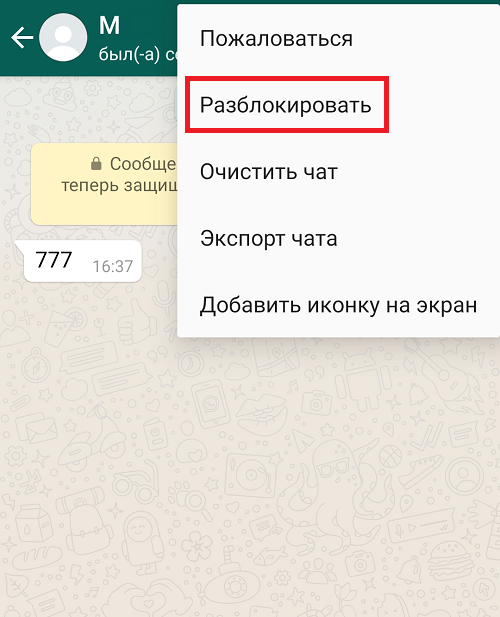
Для начала отыщите на главном экране переписку с интересующим вас пользователем. Откройте ее. Перед тем, как разблокировать номер в WhatsApp, кликните по значку с тремя точками в правом верхнем углу экрана (переход в параметры). Теперь вам осталось отыскать внизу списка подменю опцию “Еще”, а в ней – кнопку “Разблокировать”. По последней необходимо кликнуть (если выполняете процедуру с компьютера) или тыкнуть пальцем (если с телефона). После этого пользователь покинет черный список.
Как разблокировать сохраненный номер в Ватсапе?
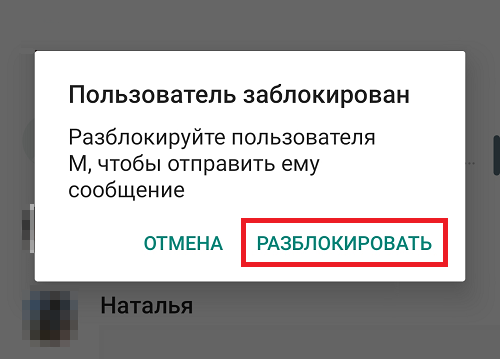
Если же вы удалили личный чат с заблокированным пользователем, но твердо уверены, что сохранили его в списке контактов, можно попробовать следующий способ:
- на главном экране приложения активируйте кнопку создания нового чата;
- выберите при помощи поиска нужного вам абонента;
- если выбранный пользователь находится в бане и вы попробуете отправить ему сообщение или позвонить до того, как разблокируете номер в Ватсапе на Самсунге, то система предложит вам сначала деактивировать бан;
- подтвердите ваши намерения кликом по появившейся кнопке “разблокировать” и можете возобновлять общение.
Как разблокировать номер в WhatsApp без личного чата?
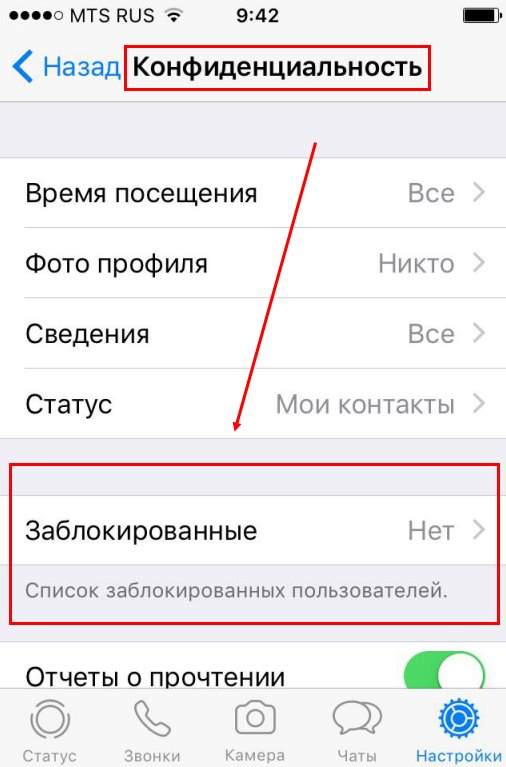
Если же так случилось, что у вас не только нет сохраненной переписки, но и сам номер телефона не сохранен в телефонной книге, то остается последний способ разблокировки профиля: через настройки вашего аккаунта.
Перед тем, как разблокировать номер в Ватсапе на айфоне перейдите в меню настроек с главного экрана (3 вертикальные точки в правом верхнем углу). В появившемся списке выберите пункт “Настройки”, затем “Учетная запись”. Внутри последнего подменю выберите пункт с пиктограммой замка (“Конфиденциальность”, расположен в самом верху экрана). В открывшемся разделе настроек опуститесь практически в самый низ и найдите там пункт “Заблокированные контакты”.
После всех этих действий перед вами откроется список номеров в бане. Отыщите нужный контакт и снимите с него блокировку.
Бонус: новый аккаунт в два клика
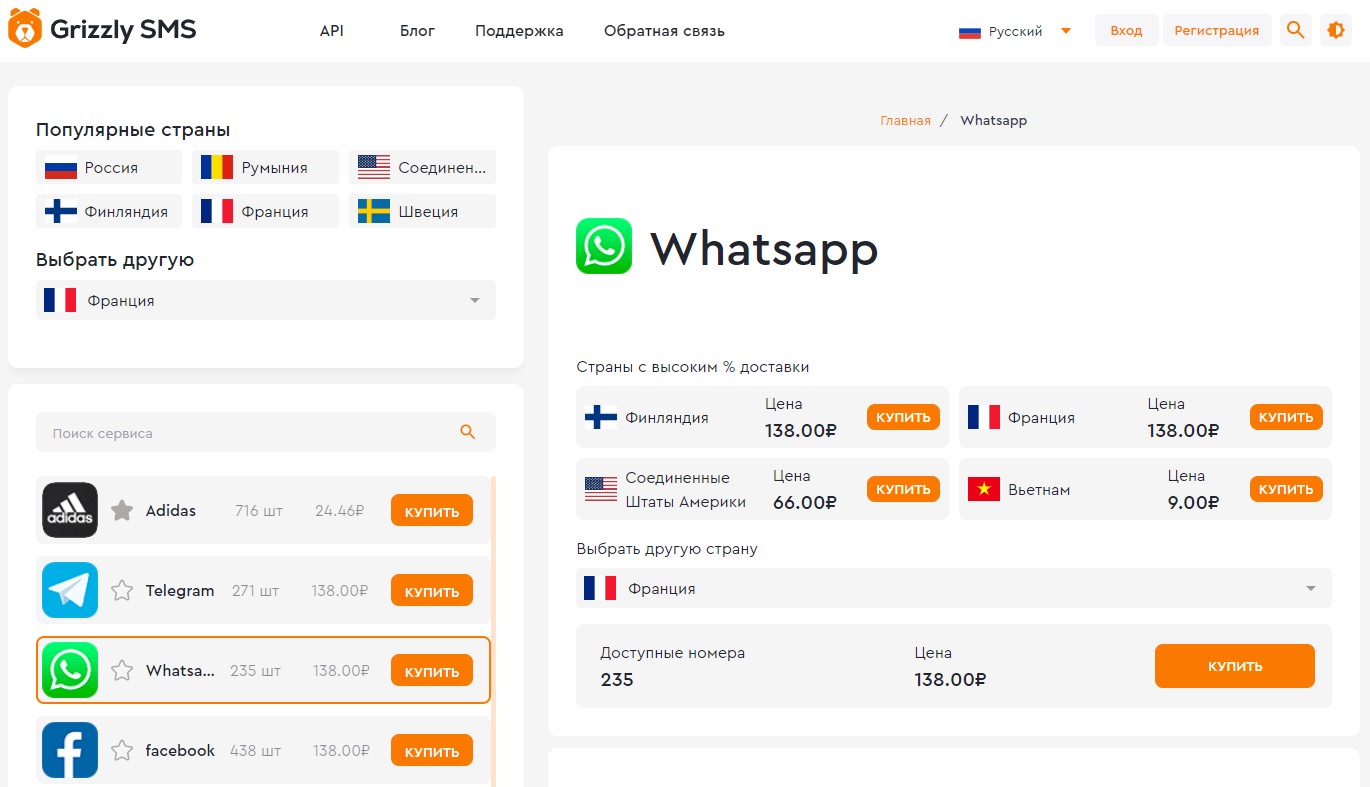
Порой случаются такие ситуации, когда уже не вы, а вас блокируют. Причем это могут быть как отдельные пользователи, так и сама система. В таких случаях бан может быть временным и постоянным. В последней ситуации как можно разблокировать номер в Ватсапе? Фактически никак. Но можно воспользоваться виртуальным номером и создать новый аккаунт, к которому уже не будет претензий ни у мессенджера, ни у других пользователей.
Если вам нужен надежный номер для регистрации аккаунта в WhatsApp, то вы легко найдете его здесь. На наши номера верификационные сообщения приходят со 100% гарантией, в пару кликов и по самой низкой в Интернете цене. Процесс покупки полностью анонимный, поэтому без вашего желания никто не сможет идентифицировать вашу новую учетку. Ну и конечно это гораздо удобнее регистрации традиционным способом.
Подробнее о том, как зарегистрировать новый аккаунт в Ватсап при помощи виртуального номера, читайте здесь.
На чтение 6 мин Просмотров 15.6к.
Обновлено 05.10.2021
Люди, которые активно используют современные программы для общения, то есть мессенджеры, знают, что обычно приходится лишь догадываться, заблокировал ли вас другой пользователь или просто не отвечает на сообщения. Действительно, при добавлении контакта в черный список пользователь, который был туда внесен, не получает никакого уведомления, но в случае с WhatsApp понять, заблокированы ли вы другим человеком, все-таки можно. И в данной статье мы расскажем, что для этого потребуется и существуют ли способы обойти блокировку.

Что такое блокировка в Ватсап
WhatsApp, как и другие мессенджеры, позволяет добавлять любого пользователя в черный список, после чего он не сможет совершать звонки и отправлять сообщения вашему аккаунту. Это действительно полезная функция, ведь по номеру телефона из интернета может поступать множество нежелательной рекламы и спама.
К счастью, контакт, от которого приходят подобные сообщения, всегда можно заблокировать. Также эта функция актуальна при нежелании продолжать общение с каким-либо человеком, ведь после попадания в черный список он больше не сможет потревожить вас в WhatsApp.
Социальные сети и мессенджеры по умолчанию содержат такую опцию, поэтому заблокировать контакт не составляет труда, как и разблокировать в любой момент при необходимости.

Добавляя контакт в черный список, вы его не удаляете, поэтому владелец телефонного номера все так же останется в списке друзей, однако на абонента будут распространяться следующие ограничения:
- Невозможность просмотреть информацию о профиле, его актуальный сетевой статус и фотографии.
- Нельзя будет увидеть, когда пользователь последний раз был в сети.
- Совершить звонок или написать сообщение будет невозможно.
Все упомянутые ограничения будут применены не только к заблокированному контакту, но и к вам в отношении этого пользователя.
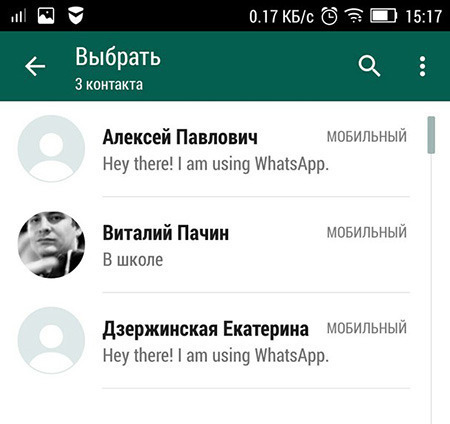
В данном разделе мы перечислим признаки того, что вас заблокировали в Ватсап, а также предложим варианты обхода блокировки.
Признаки того, что вы заблокированы
Никаких уведомлений и сообщений о том, что ваш контакт был добавлен в черный список другим пользователем, в WhatsApp не предусмотрено. Понять, что вы находитесь в блоке у другого человека можно по нескольким признакам:
- Вам больше не видна информация о сетевом статусе конкретного пользователя в окне чата («был(-а)» или «в сети»).
- Вы не можете открыть фотографию профиля выбранного контакта.
- Сообщения, которые вы отправляли этому пользователю, всегда остаются помеченными одной галочкой (свидетельствующей о том, что сообщение было отправлено). Вторая галочка, которая показывает, что сообщение доставлено, не отображается.
- При желании осуществить звонок данному абоненту в Ватсап вы просто не увидите соответствующую кнопку, так как эта опция будет недоступна.
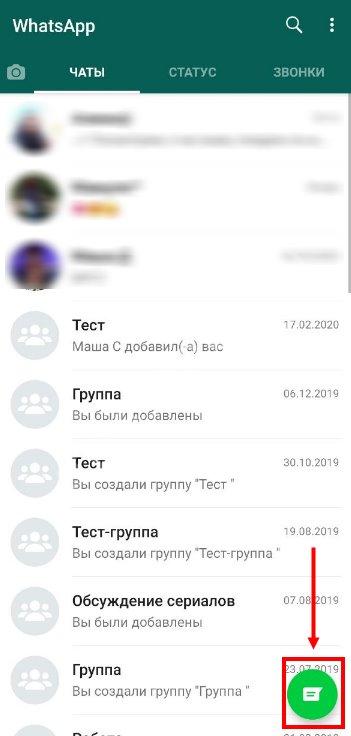
Обнаружив все упомянутые признаки в отношение какого-либо контакта, вы можете предположить, что он действительно вас заблокировал. Чтобы точно убедиться в этом, проверьте все через некоторое время, ведь есть вероятность, что подобное было вызвано техническим сбоем на серверах или проблемами с подключением к сети Интернет.
Хорошим методом проверки также является создание группового чата и добавление выбранного контакта в эту группу, если у вас получится это сделать, значит данный абонент вас не блокировал, а если WhatsApp сообщит о необходимости разрешения на данное действие, значит вы действительно были внесены в черный список этого пользователя.
Можно ли обойти блокировку и позвонить
В новых версиях приложения остался лишь один рабочий способ обойти блокировку, для этого вам потребуется изменить номер в WhatsApp, сделать это можно следующим образом:
- Запускаете мессенджер и переходите в «Настройки».
- Далее в подразделе «Аккаунт» выбираете пункт «Изменить номер».
- Вводите новый телефонный номер и проходите процесс верификации.
- Предпринимаете попытку выйти на связь с заблокировавшем вас контактом.
Черный список хоть и является надежной защитой от нежелательных контактов, но если по тем или иным причинам вам необходимо срочно выйти на связь с абонентом, который «закрыл» вам доступ к своему профилю в Ватсап, сделать это можно.
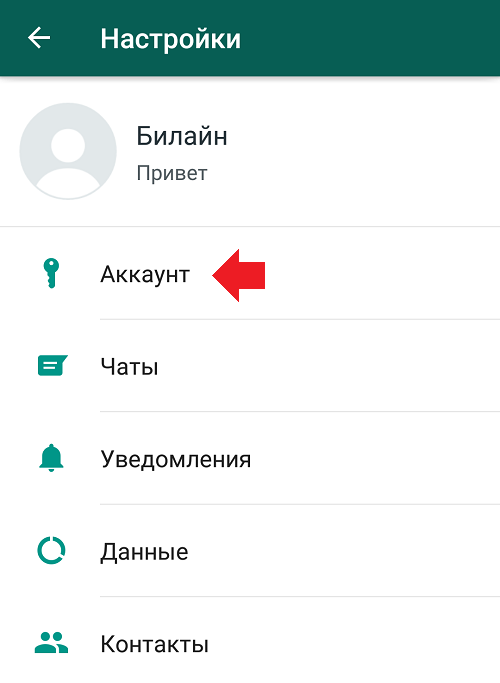
В старых версиях приложения на случай необходимости написать человеку, который добавил вас в черный список, существовала лазейка, можно было создать чат и добавить в него заблокировавшего вас пользователя и еще одного участника. Все сообщения, отправленные в этот чат были видны всем его участникам, в том числе абоненту из черного списка.
Конечно же, обнаружив такую дыру в безопасности, в новых обновлениях WhatsApp разработчики ситуацию исправили и теперь вы даже не сможете добавить «закрытый» контакт в созданный вами чат, как и в любой другой.
Но тем, кто до сих пор пользуется старой версией программы, такой метод обхода блокировки все еще может быть доступен.

С выходом новых обновлений, которые в том числе направлены и на устранение огрехов в безопасности, и на повышение сохранности личных данных, обойти черный список в WhatsApp можно лишь одним способом, который уже был упомянут, а именно изменением номера.
Важно отдавать себя отчет, что при частом использовании возможности изменения номера, вы рискуете своей учетной записью, которую могут временно заблокировать.
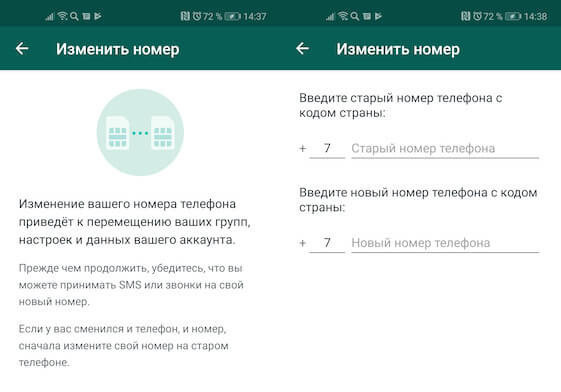
Чтобы выйти из черного списка других контактов, можно попробовать полностью удалить WhatsApp со своего устройства, установить заново и создать новую учетную запись. Для этого потребуется:
- Запустить приложение и нажать на три точки в правом верхнем углу, далее в появившемся меню выбираем «Настройки» – «Аккаунт» – «Удалить аккаунт».
- После этого выбрать свою страну и телефонный код, а затем ввести привязанный к учетной записи номер и снова нажать на кнопку на красном фоне «Удалить аккаунт».
- Далее удалить само приложение WhatsApp со своего смартфона.

Для создания нового аккаунта:
- Сначала заново скачайте WhatsApp из магазина приложений для вашей операционной системы и установите его.
- Запустите программу и нажмите кнопку «Согласен и продолжить».
- После чего введите свой номер и подтвердите его.
- Выберите имя для нового профиля и убедитесь в том, что теперь вы разблокированы у всех, кто добавлял ваш прошлый аккаунт в черный список.
Любая социальная сеть или мессенджер стремятся улучшить безопасность и повысить приватность своих пользователей, именно поэтому одной из опций в таких программах является наличие черного списка. В случае с WhatsApp, он является надежным средством избавления от назойливой рекламы и спама, а также нежелательных контактов.
Содержание
- Как заблокировать контакт в WhatsApp
- Как узнать, что тебя заблокировали в WhatsApp: основные признаки
- Отсутствие метки «В сети»
- Не отображается время последнего появления в сети
- Звонок
- В профиле пустая аватарка и отсутствует информация
- В сети
- Галочки
- Как узнать заблокировали ли меня в whatsapp: создание группы тестирования
- бонусный
- Исключения из правил: абонент не всегда виноват
- Заключение
Как заблокировать контакт в WhatsApp
Для начала давайте разберемся, как это работает. WhatsApp позволяет блокировать контакты, с которыми по той или иной причине вы больше не хотите иметь ничего общего. Если вы больше не хотите получать постоянные звонки или раздражающие сообщения от конкретного человека, то просто выберите его из списка контактов и проскролльте страницу вниз. Там вы и увидите клавишу «Заблокировать контакт». Нажимайте ее и подтверждайте данное действие. Теперь контакт, который вы только что заблокировали, больше не сможет отправлять вам сообщения или звонить.
Как узнать, что тебя заблокировали в WhatsApp: основные признаки
Первым признаком того, что вас заблокировали, будет невозможность связаться с пользователем в течение долгого времени. Однако причиной тому могут быть различные обстоятельства и обвинять кого-либо в блокировке, основываясь только на данном факте, не стоит. Но есть и более точные признаки того, что вас добавили в чёрный список, всего их четыре:
- Посмотрите статус посещений. В WhatsApp есть такая вещь, как статус посещений, который говорит о том, когда тот или иной пользователь последний раз был в сети. Обычно его можно увидеть в чате с пользователем, прямо под его именем. Но если вы находитесь в блокировке, то данного статуса там не будет, а будет только пустое пространство. Но даже если это так, не стоит спешить с выводами, данный признак не стопроцентный, так как информацию о последнем посещении можно скрыть в настройках.
- Проверьте фотографию. Чтобы убедиться во втором признаке блокировки, вам потребуется зайти в профиль пользователя, которого вы подозреваете. На главной странице профиля должна быть фотография данного контакта, но заблокированные пользователи не могут видеть фотографии того, кто их заблокировал. Если вас заблокировали, то всё будет выглядеть так, будто бы этот человек не устанавливал фотографию. К слову, фотография в контактах может остаться, так как обычно она сохраняется в памяти телефона.
- Отправьте сообщение. Что бы проверить следующий признак вам понадобится отправить пользователю сообщение в чате. Дошедшие сообщения в WhatsApp помечаются двойной птичкой. Первая птичка появляется после успешной отправки письма, но даже если вас заблокировали, данная птичка будет появляться. А вот вторая птичка появляется лишь после того, как ваше сообщение увидит получатель, и если вы заблокированы, то вторая птичка возле вашего сообщения не появится никогда.
- Сделайте вызов. Последним признаком блокировки будет невозможность дозвониться до данного пользователя. При попытке позвонить вызов будет прерываться, а на экране будет появляться сообщение “End”. То есть всё будет выглядеть так, будто ваш вызов просто отклонили, но отклоняться он будет постоянно едва начавшись.
Это все признаки блокировки в WhatsApp. Разумеется, ни один из них не является стопроцентным, но если они совпали сразу все, то это повод начать сомневаться.
В данном мессенджере специально всё сделано так, чтобы вы не могли быть уверены в том, что вас заблокировали. Но к счастью, есть ещё один способ, как узнать, что тебя заблокировали в WhatsApp, с куда более высокой гарантией на результат.
Отсутствие метки «В сети»
Первый признак, позволяющий понять, понять что в Вотсапе тебя заблокировали – вы не видите время последнего посещения мессенджера или статус «В сети». Это значение появляется в окне чата под аватаром собеседника. Небольшая строчка подсказывает, когда именно человек заходил в мессенджер.
Обратите внимание! Не всегда отсутствие статуса «В сети» или времени последнего посещения сигнализирует о попадании в черный список. Существуют и другие причины:
- Собеседник скрыл эту информацию в настройках приватности мессенджера WhatsApp;
- Вы скрыли возможность отображения статуса в настройках конфиденциальности. Пользователи, отключившие время последнего посещения, не могут видеть аналогичную информацию у собеседников.
Не отображается время последнего появления в сети
В «Ватсапе» обычно показывают, когда человек заходил в сеть последний раз. Откройте диалог со собеседником, который мог вас заблокировать, и посмотрите на название контакта слева вверху. Если под названием нет времени последнего появления, возможно, произошла блокировка.
Но здесь нужно учесть тот факт, что человек мог просто скрыть в своих настройках показ этого времени. Поэтому отсутствие информации не всегда означает бан. Возможно ещё, что абонент давно не пользовался мессенджером или вовсе удалил его с телефона.
Если время и дата стоят, всё в порядке — бана не было.
Звонок
Если вас заблокировали в WhatsApp, то вашему собеседнику не приходят от вас не только сообщения, но и звонки. При этом если вы попытаетесь его набрать в приложении, то услышите гудки, как будто он просто не берёт трубку.
Если вы пересекаетесь с этим человеком лично, попробуйте позвонить ему через WhatsApp в тот момент, когда собеседник находится в вашей зоне видимости и слышимости, и у него при себе есть смартфон. Если вы не услышите рингтон или вибрацию, то, скорее всего, вас заблокировали.
В профиле пустая аватарка и отсутствует информация
О блокировке может говорить пустая аватарка профиля. Если ранее стояло фото, но вдруг оно исчезло вместе со временем последнего посещения (а на «смсках» стоит одна серая галочка), но при этом вы знаете, что абонент активно пользуется «Ватсапом» с этого номера, вероятнее всего, вы попали в бан.
Как зайти в профиль контакта в «Ватсапе»:
- Перейдите к чату с абонентом. Нажмите на иконку с тремя точками вверху справа.
- Выберите пункт «Просмотр контакта».
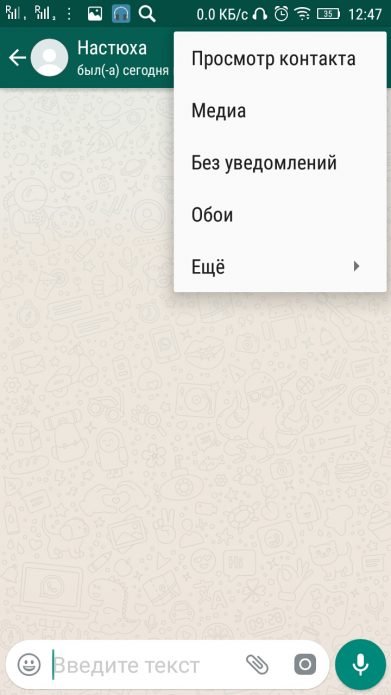
Ознакомьтесь с информацией в профиле.
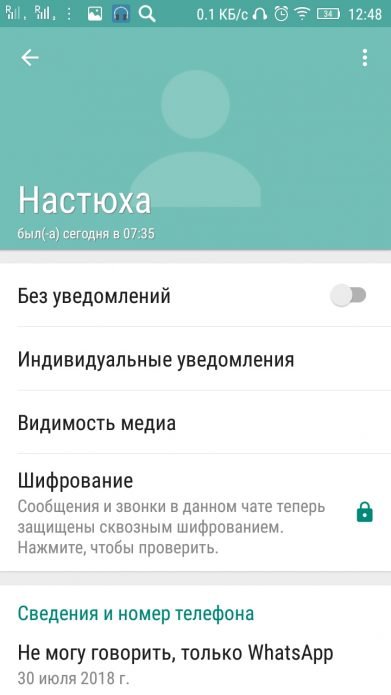
Также если вы попали в чёрный список, информация о контакте в его профиле (аватарка, статус и прочее) может вовсе не обновляться именно для вас. Попросите вашего общего друга, с которым абонент общается, зайти в его профиль. Если информация действительно сменилась, но у вас в мессенджере это не отображается, вас заблокировали.
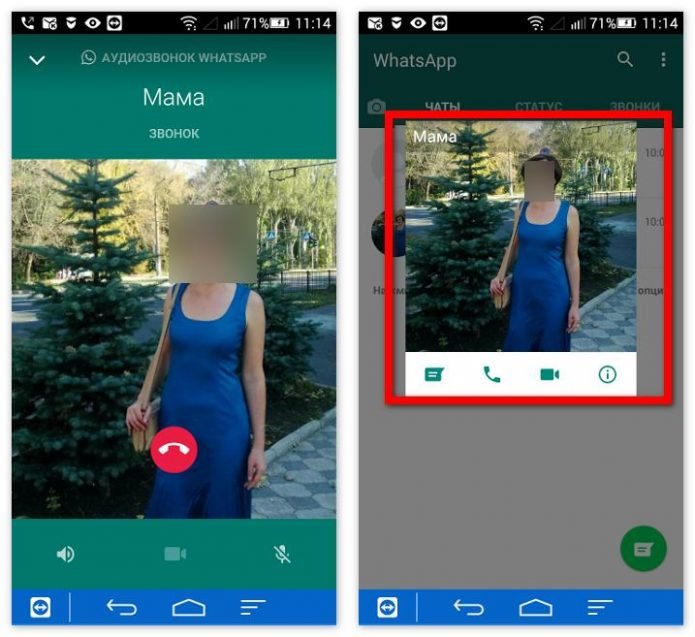
В сети
Вы не увидите дату и время, когда заблокировавший собеседник был в сети. Вы также не сможете увидеть, что он онлайн — под его именем в чате будет пусто. Это самый яркий признак, который говорит о том, что вы в чёрном списке.
Если вам удастся поймать момент, когда собеседник вас заблокирует, то вы всегда сможете это почти наверняка опознать — он только что был «В сети», а затем эта надпись пропала, а «был(а) в сети…» не появилась. И все ваши следующие сообщения маркируются как недоставленные.
Обратите внимание, что это не однозначный маркер! Человек может просто скрыть данные о своём нахождении в сети в меню настроек конфиденциальности.
Галочки
Это также хороший признак, что пользователя заблокировали и ограничили общение. Если он при отправке сообщения видит только одну серую галочку, то это обозначает, что сообщение пользователя отправлено. Если появляется вторая серая галочка, то это значит, что посланник получил общения, а если появляются две синие, то сообщение успешно дошло до пользователя и он его прочитал.
Если на протяжении долгого количества времени пользователь видит только одну серую галочку, то стоит задуматься о том, что пользователя действительно заблокировали. Сообщение до другого собеседника вовсе не доходит, а это значит, что система блокирует отправку. Все эти факторы означают, что друга просто отправили в черный список, его сообщения не придут другу до тех пор, пока тот снова не разблокирует его.
Как узнать заблокировали ли меня в whatsapp: создание группы тестирования
Данный метод проверки чуть сложнее, но, если вы хотите “докопаться до истины”, то он — это то, что вам нужно. Вот что нужно сделать:
- Создайте группу в WhatsApp и назовите её “Test”.
- Затем, на странице добавления пользователей, выберите того, которого хотите проверить и создайте группу.
- Если вас заблокировали, то после этого вы увидите запись “Невозможно добавить пользователя”.
Данный метод даёт гарантированный результат, так как других причин для возникновения данной ошибки — нет.
бонусный
Об этом способе не было упомянуто вначале. Но в процессе написания статьи он родился в голове автора 
Попросите друга добавить контакт подозреваемого в блокировке человека в записную книжку телефона. После этого пусть откроет WhatsApp и посмотрит, есть ли в профиле этого человека фотография. Если с телефона друга фотку видно, а с вашего нет – значит вас точно заблокировали.
Еще один способ – попросить друга отправить сообщение. Это может быть банальное «Привет» или закос под рекламную рассылку:
«Только сегодня в Ашане скидки на матрацы 10%».
Импровизируйте. Если сообщение дошло (две серых галочки), а с вашего телефона не доходит – очевидно, что ваш номер заблокирован. Это обидно, но стоит ли дальше навязываться человеку, который не хочет общаться?
Исключения из правил: абонент не всегда виноват
Бывают ситуации, когда друг или партнер по бизнесу желает общаться, но такая возможность отсутствует. Возможно, у него возникли проблемы, а предупредить заранее он попросту не смог. К наиболее вероятным причинам относят:
- гаджет утерян или длительное время выключен;
- приложение «слетело», не было установлено заново;
- сбой в работе мобильного телефона, звуковое оповещение из чата отсутствует, пользователь не слышит, что ему пришло сообщение и не открывает меню;
- владелец не заходит в мессенджер несколько месяцев, скрыв время последнего посещения, поэтому его статус и фото неизменны.
Если вас интересует вопрос как узнать, заблокировали ли меня в WhatsApp — все ответы найдете на нашем портале.
Заключение
Создатели WhatsApp специально организовали применимую участниками мессенджера друг к другу процедуру блокировки таким образом, чтобы защитить конфиденциальность использующих функцию лиц. Именно поэтому заблокированному пользователю не поступает каких-либо уведомлений о факте помещения его контакта в «чёрный список», но точно выяснить, что это произошло, возможно и это несложно.
Источники
- https://AndroidInsider.ru/polezno-znat/kak-uznat-chto-sobesednik-zablokiroval-vas-v-whatsapp.html
- https://sovety-pk.ru/kak-uznat-chto-zablokirovali-v-whatsapp.html
- https://messenge.ru/kak-poniat-chto-tebia-zablokirovali-v-whatsapp/
- https://tvoi-setevichok.ru/messendzhery/kak-ponyat-chto-tebya-zablokirovali-v-whatsapp.html
- https://itmaster.guru/nastrojka-interneta/poleznye-stati/kak-uznat-chto-tebya-zablokirovali-v-whatsapp.html
- https://tarifkin.ru/messendzhery/kak-uznat-chto-vas-zablokirovali-v-whatsapp
- https://whapp-club.com/instructions/kak-ponyat-chto-tebya-zablokirovali-v-whatsapp.html
- https://WhatsAp-com.ru/faq/kak-uznat-zablokirovali-li-menya-v-whatsapp.html
- https://lumpics.ru/how-understand-that-you-were-blocked-in-whatsapp/
WhatsApp используется на большом количестве устройств и заслуженно пользуется популярностью у абонентов, но у мессенджера есть одна неприятная особенность: использование официального клиента возможно только через номер телефона, что в перспективе способно спровоцировать немало проблем. Одна из них сводится к блокировке номера.
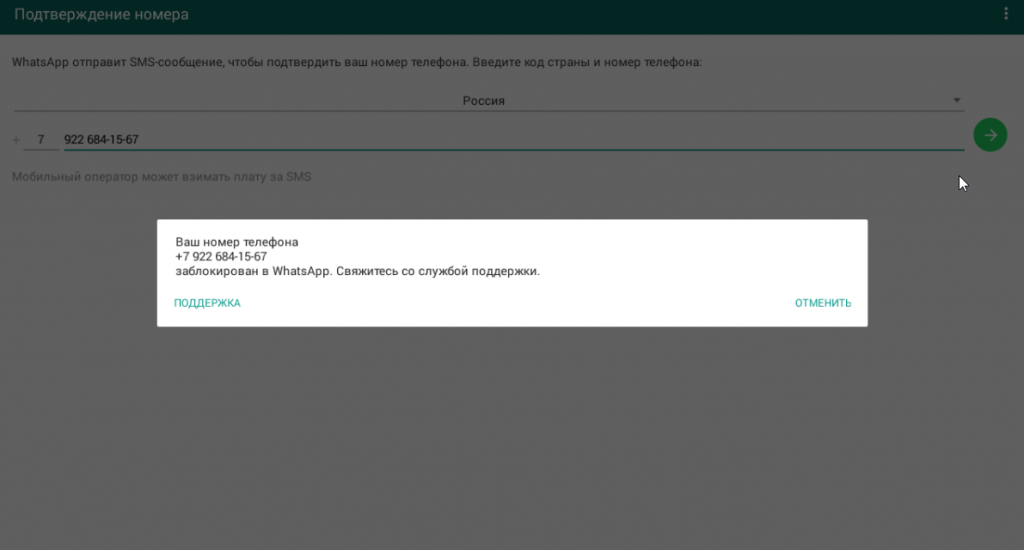
Содержание
- Распространённые причины блокировки номера
- Как можно обойти блокировку?
- Временную
- Постоянную
- Проблемы с регистрацией номера в WhatsApp
Распространённые причины блокировки номера
«Ваш номер заблокирован в whatsapp», — именно такая проблема может произойти совершенно внезапно, когда меньше всего этого ожидаешь. После соответствующего оповещения в приложении появляется таймер, который указывает на время до снятия ограничений. Во время блокировки номера использовать Ватсап не получится. Среди основных причин блокировки можно выделить следующее:
- Рассылка большого количества сообщений абонентам без номера в списке контактов (сервис определяет это как спам).
- Рассылка сообщений с выраженным экстремистским содержанием (блокировка происходит за счёт отсеивания запрещённых слов вроде нецензурщины, оскорблений и так далее в автоматическом режиме).
- Рассылка массового характера одного и того же сообщения нескольким абонентам (например, поздравление с праздниками, отправленное на 5-10 контактов).
- Оформление черного списка у нескольких пользователей (сервис воспринимает это как жалобу и выставляет соответствующие ограничения).
- Формирование групп и чатов с приглашением абонентов, которые не находятся в списке контактов (блокировка по подозрению в мошеннических действиях).
- Использование неофициального клиента WhatsApp.
- Неиспользование мессенджера в течение полугода (не всегда, но фактор риска присутствует).
- Нарушение правил использования мессенджера (соответствующее соглашение предлагается к ознакомлению на момент установки официального клиента).
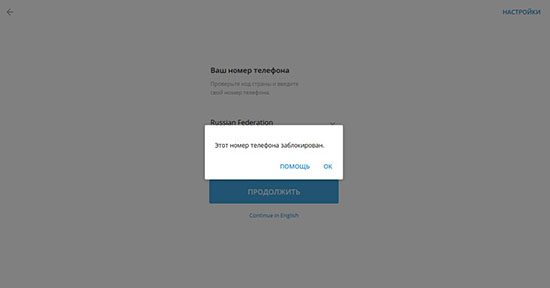
Как можно обойти блокировку?
В случае однократного нарушения правил номер блокируется на 24 часа, в случае повторного нарушения, — на 48 часов, за третье нарушение ватсап блокирует номер на 72 часа. После трёх предупреждений система отключает номер абонента навсегда.
Временную
Самый простой вариант, — временно отказаться от использования мессенджера и переждать время бана, чтобы разблокировка произошла естественным путём.
Постоянную
Разблокировать номер, если на него был оформлен бессрочный бан можно только через техподдержку:
- Обратитесь в техподдержку ватсапа и объясните, что блокировка номера произошла ошибочно (сработает только в том случае, если причина бана незначительна).
- Дождитесь ответа администрации и действуйте согласно предложенной инструкции.
- Если ответ техподдержки отрицательный и положение о блокировке номера остаётся в силе, — придётся использовать сторонние способы обхода бана.
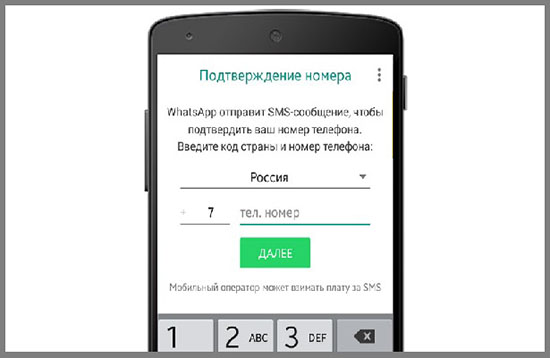
Далее необходимо понимать, что способы решения проблемы блокировки напрямую зависят от причины бана (клиент ватсапа может поставить ограничение не только на сим-карту, но и на мобильное устройство через индивидуальный идентификатор). Таким образом:
- Попробуйте полностью удалить аккаунт и стереть WhatsApp с мобильного устройства для последующей переустановки (возможно, система позволит зарегистрировать тот же номер несмотря на блокировку).
- Попробуйте откатить устройство к заводским настройкам, как будто телефон был только что приобретён.
- Заведите новую сим-карту, или зарегистрируйте в ватсапе вспомогательный номер телефона (придётся делать бэкап данных и воссоздавать список контактов).
- Если причина бана была достаточно серьёзной, — велик риск, что предыдущие способы обхода блокировки окажутся малоэффективными. В таком случае необходимо сменить как мобильное устройство, так и сим-карту (можно воспользоваться старым устройством и привязать на него исключительно whatsapp для связи).
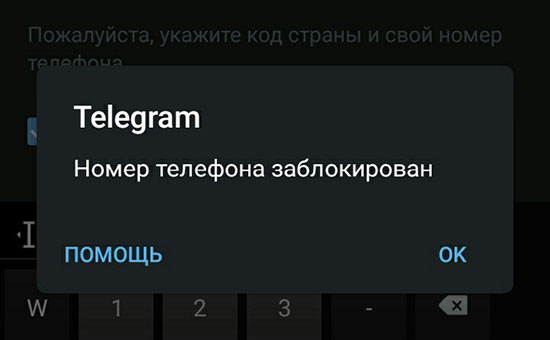
В отдельных случаях при попытке регистрации с нуля на экране появляется сообщение формата «ваш номер больше не зарегистрирован на этом телефоне», это говорит о том, что указываемый номер уже каким-то образом был задействован в Ватсапе с другого мобильного устройства в результате мошеннических действий, или покупке сим-карты «с рук».
Возможное решение проблемы:
- Обратитесь в техподдержку и развёрнуто объясните суть проблемной ситуации.
- Подождите 45 дней и попробуйте зарегистрироваться снова (спустя 1.5 месяца простоя WhatsApp удаляет старые аккаунты и обновляет информацию в системе).
- Обновите приложение до актуальной версии через Google Play (старые версии ватсапа часто конфликтуют и работают некорректно).
Примечание:
В исключительных случаях ошибка с регистрацией номера выскакивает из-за технического сбоя приложения, или серверов WhatsApp. В таком случае необходимо перезагрузить клиент и сделать новую попытку регистрации. Если не помогло, — переустановить приложение.
( 2 оценки, среднее 3 из 5 )

Проблемы
Почему Ватсап заблокировал мой номер телефона, можно ли снять бан?
Почему Ватсап заблокировал мой номер телефона, какие нарушения могут привести к столь жестким мерам? Если вы задались этим вопросом – попали под бан разработчика и больше не можете пользоваться мессенджером. Постараемся понять, какие правила были нарушены, можно ли исправить ситуацию и что делать дальше.
Почему телефон может быть заблокирован
Одним далеко не прекрасным днем вы открыли мессенджер и увидели системное сообщение «Ваш номер заблокирован в WhatsApp. Обратитесь в службу поддержки»?
Бан телефона производится технической поддержкой, если вы нарушили условия использования приложения и политику конфиденциальности. Вспоминайте, какие действия могли привести к подобному итогу!
Мы кратко расскажем, почему блокируют номер в Ватсап – провинившиеся смогут быстро найти причину блокировки. Другие пользователи должны взять на заметку правила использования и не нарушать их, чтобы не попасть в неприятную ситуацию. Напомним, вы соглашаетесь на определенные условия работы, когда регистрируете учетную запись – информация об этом появляется на экране.
Итак, почему Ватсап блокирует номер телефона, какие причины могут стать веским основанием для бана? Запрещено пользоваться приложением лично (или помогая другим) в следующих целях:
- Нарушение или незаконное присвоение прав на конфиденциальность или публичность, интеллектуальной собственности или иных имущественных прав;
- Непристойное или дискредитирующее поведение, угрозы, запугивание, причинение беспокойства, оскорбление по любому признаку;
- Подстрекательство к незаконному или некорректному поведению, в том числе, к совершению насилия;
- Публикация заведомо ложной и вводящей в заблуждение информации;
- Подмена личности и выдача себя за другое лицо;
- Отправка массовых рассылок и автоматических сообщений, осуществление автоматических звонков;
- Использование в любых целях, исключая личное пользование.
Простыми словами, пользоваться мессенджером на телефоне или ПК можно только в законных и допустимых целях.
Вторая группа причин, почему номер в Ватсапе заблокирован, гласит следующее – вы не имеете права делать самостоятельно или помогать другим в осуществлении следующих задач:
- Менять, перепрофилировать и декомпилировать приложение, пытаться изъять код и создать производную программу на его основе;
- Отправлять или хранить вредоносный код и иные вирусные программы;
- Пытаться получить несанкционированный доступ к системе;
- Нарушать или вмешиваться в работу приложения;
- Создавать аккаунт для использования с помощью сторонних сервисов и автоматизированных средств;
- Собирать данные пользователей недопустимым или запрещенным образом;
- Сдавать мессенджер в использование, брать плату за аренду или продавать доступ, взимать плату за услуги связи с других людей;
- Распространять или предоставлять доступ по сети, в которой мессенджер может использоваться несколькими устройствами одновременно.
Пользователь не должен вмешиваться в работу приложения, создавать лишнюю нагрузку на сервера и причинять вред другим людям. Это не так сложно запомнить!
Последнее, почему Ватсап пишет, что номер заблокирован – ваш аккаунт оказался взломан, но вы не сообщили об этом в службу поддержки своевременно. Это обязательно!
Как решить ситуацию
Что делать, если ваш номер Ватсап заблокирован, можно ли снять бан? Если вы считаете, что стали жертвой ошибки и не совершали нарушений, можно обратиться в службу поддержки с соответствующим запросом. Учтите: вы не получите соответствующего предупреждения перед баном, поэтому ситуация может застать вас врасплох.
Обратиться в саппорт и задать вопрос, почему заблокирован номер телефона в Ватсапе, можно через официальный сайт разработчика.
- Переходите по ссылке на страницу отправки формы;
- Укажите код страны и мобильный телефон, привязанный к учетной записи;
- Выберите используемую платформу и опишите вопрос в последнем поле;
- Отправьте форму и ждите ответа. С вами свяжутся после рассмотрения заявки.

Кроме того, вы можете написать в службу поддержки с основного экрана, где появляется сообщение о блокировке. Если ваш номер в Ватсап заблокирован по ошибке, ограничения с аккаунта обязательно будут сняты. Никто не идеален, иногда случаются накладки!
Вы нарушали правила использования, и техподдержка отказала в возможности восстановления страницы? Что делать, если Ватсап заблокировал номер телефона безвозвратно?
В правилах пользования мессенджером черным по белому указано – пользователь не должен пытаться создать новый профиль (с другим мобильным телефоном), не получив на то соответствующего разрешения от технической поддержки. На практике большая часть людей пренебрегают этим правилом – решение исключительно за вами.
Немного ответов на вопрос, что делать, если Ватсап заблокировал мой номер телефона. Постарайтесь не нарушать правила – тогда все будет хорошо!
По статистическим оценкам, «WhatsApp» — самый популярный мессенджер в мире. Многие из нас практически ежедневно пользуются его возможностями для отправки сообщений и файлов, выполнения аудио и видео звонки. При этом не редки ситуации, когда в ходе бесед градус общения превышает норму, и ваш собеседник на эмоциях бросает вас в чёрный список. Беседа оказывается недосказанной, что вынуждает вас на поиск вариантов обхода блокировки и завершения беседы. Что же делать, если тебя заблокировали в мессенджере Ватсап, как самостоятельно разблокировать свою блокировку и продолжить общение? Расскажем в нашем материале.
- Убедитесь, что вы на самом деле были заблокированы в Ватсап
- Используйте другую учётную запись в Ватсап [банальный способ]
- Создание группы с помощью другого аккаунта в Ватсапе
- Удалите свой аккаунт WhatsApp и установите заново
- Используйте виртуальный телефонный номер, если вас заблокировали в Ватсапе
- Заключение
Убедитесь, что вы на самом деле были заблокированы в Ватсап
Прежде всего, стоит убедиться, что вы действительно попали в чёрный список собеседника в Ватсап, а не были просто проигнорированы им.
В частности, на внесение вас в чёрный список может указывать следующее:
- Вы не можете видеть фото профиля собеседника. В поле изображения профиля отображается только базовый аватар, как будто собеседник ещё не установил изображения профиля;
- Вы не можете видеть данные о себе такого контакта;
- Время последнего посещения человеком Ватсап не отображается. Кроме того, вы не будете видеть, находиться данный человек в оффлайн или онлайн;
- Когда вы отправляете данному контакту сообщения, видна только одна галочка;
- Попробуйте создать группу с человеком, который вас заблокировал. Если вы заблокированы, вы не сможете добавить его или её в свою группу. В этом случае «WhatsApp» укажет, что ему не удалось добавить данный контакт;
- Вы не сможете позвонить данному контакту через Ватсап.
Если в вашем случае перечисленные варианты не наблюдаются, тогда ваш друг не заблокировал вас. Если же вы столкнулись со всем упомянутым нами, тогда с большой уверенностью можно утверждать, что вы находитесь в чёрном списке такого контакта.
К счастью, функционал Ватсап позволяет с помощью ряда манипуляций обойти блокировку, разблокировав свой аккаунт для отправки сообщений пользователю. Давайте узнаем, что как это сделать.
Читайте также: как узнать, когда человек был в Ватсап, если он убрал время посещение.
Используйте другую учётную запись в Ватсап [банальный способ]
Для обхода блокировки в Ватсап и связи с нужным человеком можно использовать другой аккаунт в Ватсап. Это актуально, если вы на своём телефоне пользуетесь сразу двумя телефонными номерами. Зарегистрировав аккаунт в Ватсапе на другой телефонный номер, вы можете написать нужному человеку с указанного номера.
Для создания второго аккаунта стоит использовать приложение «WhatsApp Business» (Андроид, iOS). Установите данное приложение, авторизуйтесь в нём с помощью вашего второго номера, и напишите нужному человеку в Ватсап. Данное приложение не конфликтует со стандартным приложением Ватсап, вы сможете удобно пользоваться обеими учётными записями на своём телефоне.
Кроме функционала «WhatsApp Business» вы можете включить в настройках вашего смартфона возможность установка приложения-клона Ватсап. В этом случае вы сможете пользоваться клоном для обслуживания вашего второго аккаунта и писать нужному человеку. К примеру, на Самсунг клон можно активировать переходом в «Настройки» – «Дополнительные функции» — «Двойной профиль приложений» — «WhatsApp».
После этого на рабочем столе вашего телефона появится вторая иконка Ватсап, и вы сможете использовать её для регистрации второго аккаунта и связи с нужным человеком.
Также внешними приложениями для создания второго аккаунта в Ватсап могут быть «Parallel Space» (Андроид) и «Dual Space Lite» (iOS).
Создание группы с помощью другого аккаунта в Ватсапе
Данный способ будет эффективным если у вас имеется другая учётная запись Ватсап, как было описано выше, или у вас имеется общий друг в данном мессенджере. В этом случае вы или ваш друг можете создать группу, где будет ваш заблокированный контакт и сам блокировщик, и они смогут продолжить общение в данной группе.
Для этого выполните следующее:
- Со своего второго аккаунта создайте новую группу («Чаты» – «Начать чат» – «Новая группа»);
- Добавьте в группу человека, который вас заблокировал, а также свой первый номер;
- Покиньте группу с того номера, который вы использовали для создания группы;
- Теперь заблокированный сможет написать блокировщику со своего номера.
Эту же операцию может сделать ваш общий друг в Ватсап. После создания группы и приглашения вас и вашего собеседника в неё он покинет группу, и вы сможете непосредственно пообщаться с нужным человеком.
Удалите свой аккаунт WhatsApp и установите заново
В русскоязычном сегменте Интернета доминирующим является способ разблокировать блокировку самому, связанный с удалением своего аккаунта в Ватсап. Предлагается выполнить следующее:
- Запустите ваш WhatsApp;
- Нажмите на кнопку с тремя вертикальными точками справа сверху;
- Выберите «Настройки»;
В открывшемся меню выберите «Настройки» - Далее нажмите на «Аккаунт»;
- Нажмите внизу на «Удалить аккаунт»;
- В самом низу введите ваш номер телефона и нажмите на «Удалить аккаунт»;
- Подтвердите удаление аккаунта;
- Затем удалите с телефона само приложение Ватсап;
- Перегрузите телефон;
- Перейдите в цифровой магазин, и скачайте оттуда новую версию «WhatsApp» (Андроид, iOS);
- Запустите приложение и создайте новую учётную запись с вашим номером телефона.
Данный метод, ранее действенный и актуальный, на текущий момент практически неэффективен. Разработчики Ватсап узнали о данной дыре в коде (в том числе из-за жалоб пользователей, которым писали их заблокированные визави), и с помощью последних апдейтов закрыли эту возможность. Теперь сколько бы вы не удаляли ваш номер, он остаётся заблокированным, и вы не можете писать вашему блокировщику. Но вы можете попробовать использовать данный метод как один из вероятных инструментов для разблокировки аккаунта в Ватсап, возможно вам и повезёт.
Также состоянием на 16 августа 2021 года мало эффективно приложение «GBWhatsapp», которое ранее также рассматривалось как один из инструментов для обхода блокировок в Ватсап.
Используйте виртуальный телефонный номер, если вас заблокировали в Ватсапе
Также может быть оправданным использование виртуальных телефонных номеров, для которых вы можете создать учётную запись в Ватсап. Такие ресурсы как:
- sms-online.co
- esendex.com
- proovl.com
- textlocal.com
- mfreesms.com
И схожие им сторонние приложения позволяют пройти OTP-верификацию и зарегистрироваться под другим номером в Ватсап.
При этом использовать такие инструменты вы должны на свой страх и риск. Существуют вероятность, что задействованный вами виртуальный номер будет украден и использован для целей злоумышленников.
Это полезно знать: почему при отправке сообщения в Ватса стоит одна серая галочка.
Заключение
В нашем материале мы разобрались, что делать, если тебя заблокировали в Ватсапе, как можно обойти блокировку, и какие инструменты в этом помогут. Прежде чем использовать описанные нами способы, стоит попытаться наладить общение с данным человеком напрямую (другие мессенджеры, социальные сети, личная встреча, помощь близких людей). Вполне возможно, что вам удастся сгладить острые углы, и человек разблокирует вас в Ватсап. Если же компромисс невозможен, попробуйте описанные нами инструменты, и, найдя наиболее эффективный из них, пообщайтесь с интересующим вас собеседником.
На чтение 4 мин Просмотров 2.8к.
Существуют 5 способов, как понять, что тебя заблокировали в WhatsApp. Хотя официальные уведомления о том, что человек добавлен в черный список абонентом, не приходят, по ряду косвенных признаков несложно определить, что тот решил ограничить возможность связи.
Содержание
- Что видит заблокированный человек в «Ватсапе»
- Способы проверить наличие блокировки контактом
- Звонок
- Статус и время последнего посещения
- Отправка сообщения
- Заполненность профиля
- Создание тестовой группы
- Можно ли обойти блокировку
- Обзор
Что видит заблокированный человек в «Ватсапе»
Попавший в блокировку не получит оповещения от мессенджера. Социальная сеть обеспечивает людям конфиденциальность, не выдает прямо, что контакт был добавлен в черный список. Но чат с заблокировавшим лицом будет выглядеть иначе: исчезнут фотография и данные, не будет показана дата последнего онлайна.
Полученные в прошлом сообщения не будут удалены, вся переписка сохранится.
Способы проверить наличие блокировки контактом
Проверить, попали ли вы в ЧС, возможно разными методами:
- позвонить;
- отправить СМС;
- посмотреть фото или статус абонента.
Кроме того, возможно уточнить интересующую информацию в другой социальной сети или при личной встрече.
Звонок
Последовательность действий:
- В приложении откройте третью вкладку.
- Нажмите на зеленую иконку с изображением телефонной трубки.
- Отыщите в возникшем списке нужный контакт, после чего попробуйте дозвониться.
Если вызов сразу обрывается, высока вероятность, что пользователь ограничил возможность связаться с ним. Случаются однако ситуации, что человеку неудобно отвечать.

Статус и время последнего посещения
Узнать о блоке возможно, проверив, когда собеседник был в онлайне. Откройте нужный чат. Под именем указывают дату и время последнего посещения мессенджера. Если данные не скрыты, вы не были помещены в черный список.
Отсутствие информации не в любой ситуации является признаком блокировки. Человек может скрывать время последнего онлайна, выставив нужные настройки.
Сведения не будут показаны, если контакт удалил мессенджер или давно его не использовал. Кроме того, данные о прочих пользователях будут скрыты, если вы скрываете собственные дату и время посещения.
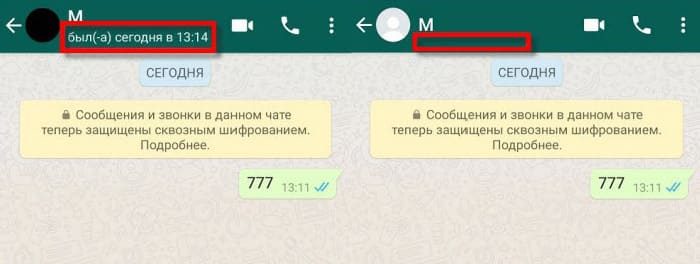
Отправка сообщения
Получить информацию о блоке возможно также с помощью СМС. Отправьте сообщение выбранному человеку, после чего смотрите на статус, появляющийся рядом с текстом.
Одна галочка указывает на то, что собеседник кинул вас в черный список либо удалил социальную сеть со своего мобильного устройства.
Текст, аудио или видео в такой ситуации попадает на сервер, но не доходит до смартфона контакта. Если появляется вторая галочка, человек просто игнорирует СМС.
Чтобы проверить, можно написать еще одно послание с другого номера и посмотреть на его статус.
.jpg)
Заполненность профиля
Другое последствие попадания в ЧС для заблокированного – это невозможность увидеть аватар абонента. Отражаться не станут и другие данные: сториз, статус.
Если человек не заполнял информацию профиля, не устанавливал фотографию, подобный метод проверки станет недоступен. Кроме того, аватар может сохраниться, если он был загружен в телефон заблокированного.
Создание тестовой группы
Создайте групповой чат и попытайтесь добавить собеседника, который предположительно заблокировал:
- В мессенджере кликните по 3 точкам в правом верхнем углу.
- Отыщите в возникшем меню пункт «Новая группа».
- Затем щелкните по зеленой иконке, отметьте нужный контакт, кликните по зеленому кругу напротив имени.
Признаком ограничения связи станет системное уведомление «Нет разрешения на добавление».

Можно ли обойти блокировку
В ситуации, когда надо поговорить с заблокировавшим, можете зарегистрировать в мессенджере еще один аккаунт. Для этого потребуется другой номер сим-карты. Есть и прочие варианты: сообщения в ВК, «Телеграме» либо Viber, простой телефонный звонок.
